Gemini CLI 用法-命令行超能力
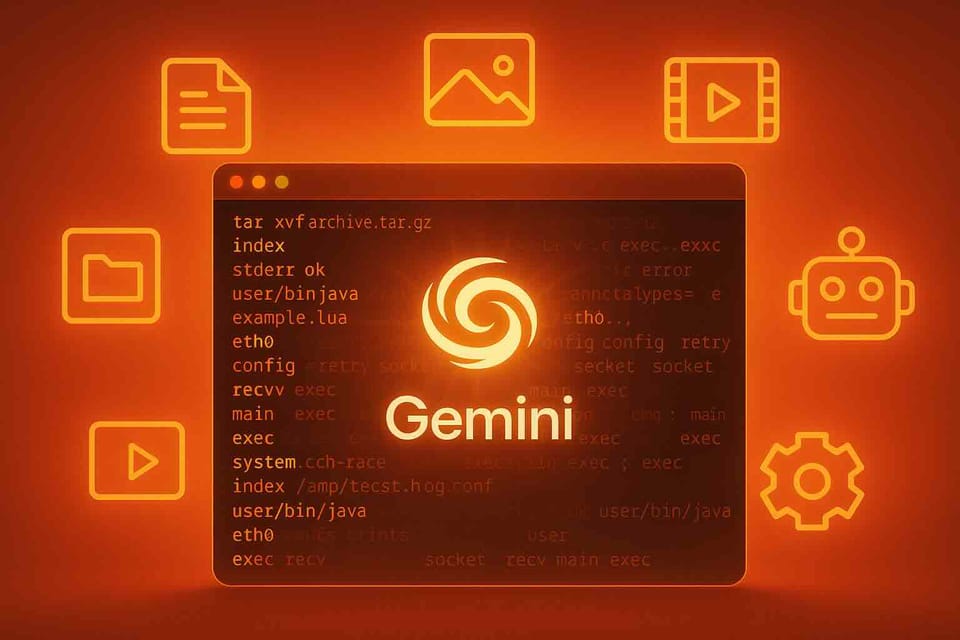
命令行超能力
好,今天来聊聊 Gemini CLI ,号称是在 github 上上星最快的项目,大部分说是“用一句话搞定命令行”的 AI 工具,其实看到网上很多小伙伴已经把它用的远超过了这个范畴,无论小白还是老手,Gemini CLI 都能让你的终端变成效率神器。这篇文章会把 Gemini CLI 的用法分门别类,每一类都给你丰富的实战场景和 prompt,大大节省时间!
文件与文档处理:本地资料一网打尽
1. 智能查找、批量编辑、生成文档
自动归档和重命名:
将 downloads 文件夹下所有图片按拍摄日期自动重命名,并按年份归档到新建文件夹。
批量文档格式转换:
将 docs 文件夹下所有 Markdown 文档批量转换为 Word 格式。
知识库索引自动生成(如 Obsidian):
帮我检索 obsidian 文件夹下所有与“项目管理”相关的笔记,生成一个无序列表索引,并为每条加上反向链接。
自动总结会议纪要并生成待办清单:
读取 meeting_notes.txt,总结关键决策点,并把所有待办事项整理成任务列表,追加到 todo.md。
批量查找与汇总:
查找 /docs 目录下所有包含“AI写作”的文档,提炼要点生成一份 Markdown 报告,存为 summary.md。
2. 文件整理与分类
批量重命名文件:
将本地所有以 IMG_ 开头的图片按“地点-日期-序号”重命名。
桌面文件一键整理:
整理桌面上的所有文件,按图片、文档、压缩包等类型自动归类。
图片和文本自动归类:
帮我将当前文件夹下的图片和文档自动分到两个新建文件夹里。
多模态处理:图片 & 视频批量
1. 图片批量重命名与标注(可以安装 ImageMagick)
图片格式批量转换:
将所有 jpg 图片批量转换为 png 格式。
多图拼接宫格:
将加过水印的图片拼合成一张四宫格图片,中间有白色分隔。
批量加水印/修改尺寸:
用 ImageMagick 把所有图片宽度调整为 800 像素,并加上“内部资料”水印,存到新文件夹。
自动生成图片描述(标注):
分析每张图片内容和风格,生成详细描述,保存为同名 txt 文件。
根据内容重命名图片:
分析当前文件夹下所有图片内容,按内容批量重命名。
2. 视频处理(需安装 ffmpeg)
批量视频压缩与格式转换:
批量将当前文件夹下所有 mov 格式视频压缩为 mp4 格式,保持清晰度。
视频转 GIF/序列帧:
用 ffmpeg 把“视频1.mp4”转成高质量 GIF。
用 ffmpeg 把“视频1.mp4”分解为 png 序列帧,放到新文件夹。
配乐并淡入淡出:
用 ffmpeg 把“视频1.mp4”和“音乐1.mp3”合成新视频,音频自动加淡入淡出。
加水印:
用 ffmpeg 给“视频1.mp4”右上角加 10% 透明度的“guizang”水印,保存为新视频。
3. 批量下载与管理网络视频
批量下载多个视频链接:
读取 video_links.txt,逐个下载所有视频并保存为本地 mp4 文件。
下载 YouTube 视频及封面(需安装 yt-dlp):
用 yt-dlp 和 ffmpeg 下载这个 YouTube 链接的视频和封面:【粘贴链接】
系统自动化与脚本生成:让电脑听你指挥
一键卸载指定应用或清理缓存:
帮我卸载 QQ 并清理所有相关缓存文件。
批量软件安装与环境搭建:
用 Homebrew 安装 ffmpeg、ImageMagick、Pandoc,并配置好环境变量。
定时任务脚本生成:
帮我写一个每天早上 9 点自动备份 Documents 文件夹到移动硬盘的 shell 脚本。
自动整理文件夹/批量重命名/批量移动:
将 downloads 文件夹下所有图片按拍摄日期自动重命名,并按年份归档到新建文件夹。
一键切换工作模式(自动化操作软件与系统设置):
帮我创建一个 deep_work.sh 脚本:1. 打开 Obsidian,2. 关闭所有浏览器和通讯软件,3. 开启勿扰模式,4. 播放 /music/focus 下的白噪音。
代码开发与项目管理:AI 你的开发拍档
1. 代码理解、重构、测试
代码批量重构与格式化:
对 src 目录下所有 Python 文件进行自动格式化和 PEP8 校验。
自动生成架构流程图(需配合 MCP 或外部工具):
基于当前代码结构,生成一张系统架构流程图,突出各模块间的数据流。
批量生成/补全文档和 changelog:
总结本次代码变更,生成 changelog,并保存为 CHANGELOG.md。
自动修复 bug 并生成测试用例:
分析 bug_report.md,给出三步修复方案,并在 test 文件夹生成对应的 pytest 单元测试。
快速理解大项目结构:
描述当前目录下项目的整体架构和主要模块。
2. 自动化开发流程与多步任务
一键初始化新项目:
初始化一个基于 React + Express 的全栈项目,并生成 README.md。
自动生成 API 文档和示例代码:
为当前项目自动生成 API 文档,并为每个接口生成 Python 和 JavaScript 示例代码。
自动管理 GitHub PR(需配合 GitHub CLI):
扫描所有 open PR,自动识别并关闭无效或重复的 PR,并留言说明原因。
多步链式 prompt(/mcp):
/mcp
1. 生成后端接口代码
2. 生成对应测试用例
3. 生成 OpenAPI 文档
4. 推送到 dev 分支
内容创作与幻灯片生成:AI 你的创作搭档
自动生成 FAQ、用户手册:
根据 user_feedback.txt 生成 FAQ 文档,并补充用户手册。
批量生成产品描述、市场文案:
读取 product_list.xlsx,为每个产品生成一段 100 字的市场推广文案。
总结长文档并生成多平台推文:
将 AI 趋势报告总结为 3 条适合 X(推特)发布的推文,附 #AI #Tech 标签。
根据文档自动生成 PPT(配合 Slidev):
帮我把 summary.md 内容用 Slidev 语法生成一份美观的 PPT。
探索更多隐藏玩法
- 扩展上下文(MCP): Gemini CLI 支持 MCP,可以安装第三方扩展,进一步增强多步任务和上下文记忆能力。
Web 搜索结合本地文档:
用 Google 搜索查找“量子计算最新突破”,结合本地 /research/papers 下的论文,生成综合报告。
自然语言执行 Shell 命令:
直接用中文描述你想做的操作,Gemini 会自动转成 shell 命令执行,比如“查找并删除所有大于 1G 的临时文件”。
发现内置工具:
/tools
这里会列出所有支持的工具,比如文件查找、正则分析、日志分析、Docker 诊断、代码审查等。
常见问题 & 小技巧
- 不会英文怎么办?
推荐装个划词翻译工具,比如 Bob,遇到不懂的英文命令直接划词翻译。 - 安全性如何?
Gemini CLI 是开源的,可以查阅源码。用 Google 个人账号登录有免费配额,大多数场景足够用。 - 如何发现更多用法?
关注 Gemini CLI 官方 GitHub、社区教程、Reddit、DEV 等平台,持续有新玩法分享。
本文整理自歸藏的 AI 工具箱及社区实战经验,如有更酷的 Gemini CLI 用法,欢迎留言交流!
Member discussion